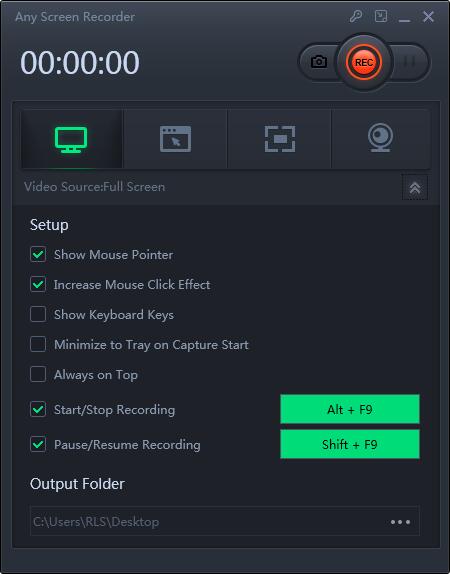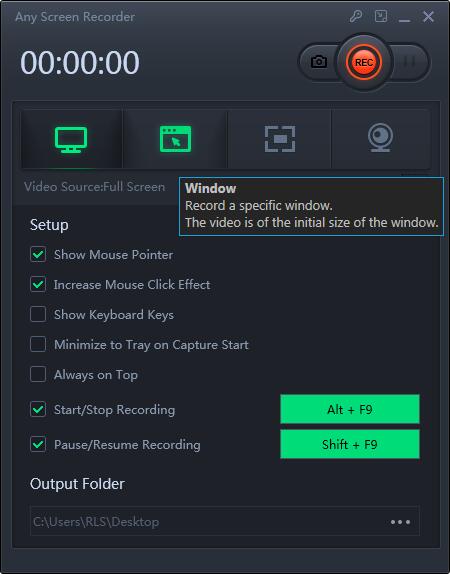Come registrare lo schermo su laptop HP con Screen Recorder

Riepilogo
Se desideri registrare lo schermo sullo schermo HP, cosa dovresti fare? Per registrare lo schermo, molte persone di solito hanno bisogno di un registratore dello schermo professionale, e anche tu. Tuttavia, potresti non sapere quali sono veramente utili. Non preoccuparti. In questo tutorial presenteremo alcuni efficaci registratori dello schermo.
Come registrare lo schermo su laptop HP con qualsiasi registratore di schermo
Any Screen Recorder è stato creato appositamente per gli utenti Windows. È compatibile con Windows 10 / 8.1 / 8/7. Dal momento che dovrebbe essere utilizzato sia da professionisti che da principianti, è completo e facile da usare allo stesso tempo. Che tu abbia esperienza o meno, puoi padroneggiare questo software senza imparare molto. Non solo può registrare schermi con dimensioni diverse, registrare audio, registrare webcam e registrare il gameplay. Può anche registrare una riunione di zoom per coloro che non possono partecipare a riunioni faccia a faccia. Con questo registratore dello schermo, registrare lo schermo con o senza audio è un gioco da ragazzi.
Passaggio 1: avvia Any Screen Recorder. È possibile scegliere una delle quattro funzioni principali nella schermata principale. Qui devi fare clic su "Registra schermo".
Passaggio 2: seleziona un'area dello schermo da registrare. Puoi scegliere "Schermo intero", "Regione selezionata", "Regione fissa", "Finestra bloccata" o personalizzare qui le dimensioni della finestra. Se desideri registrare lo schermo e la webcam contemporaneamente, assicurati di aver collegato una webcam al computer.
Passaggio 3: fai clic su "Microfono" e puoi scegliere di registrare solo l'audio del sistema, registrare solo il microfono, registrare entrambi o registrare senza audio.
Passaggio 4: avvia la registrazione.